鸿业道路设计顺序(免费)
鸿业道路设计软件步骤
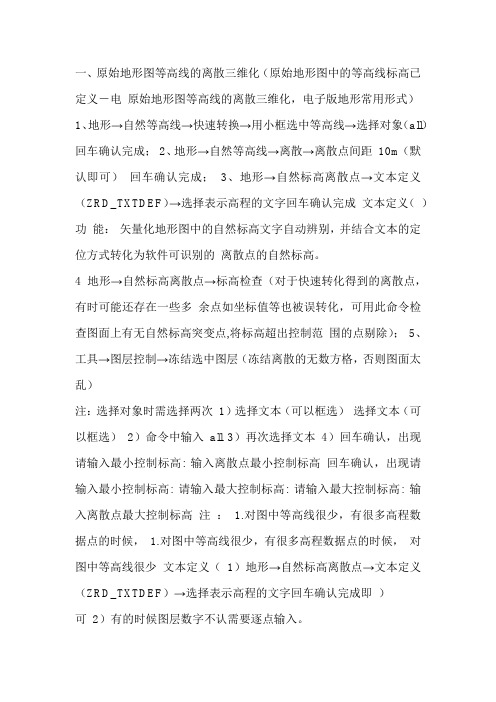
一、原始地形图等高线的离散三维化(原始地形图中的等高线标高已定义-电原始地形图等高线的离散三维化,电子版地形常用形式)1、地形→自然等高线→快速转换→用小框选中等高线→选择对象(all)回车确认完成;2、地形→自然等高线→离散→离散点间距10m(默认即可)回车确认完成;3、地形→自然标高离散点→文本定义(ZRD_TXTDEF)→选择表示高程的文字回车确认完成文本定义()功能:矢量化地形图中的自然标高文字自动辨别,并结合文本的定位方式转化为软件可识别的离散点的自然标高。
4 地形→自然标高离散点→标高检查(对于快速转化得到的离散点,有时可能还存在一些多余点如坐标值等也被误转化,可用此命令检查图面上有无自然标高突变点,将标高超出控制范围的点剔除);5、工具→图层控制→冻结选中图层(冻结离散的无数方格,否则图面太乱)注:选择对象时需选择两次1)选择文本(可以框选)选择文本(可以框选)2)命令中输入all 3)再次选择文本4)回车确认,出现请输入最小控制标高: 输入离散点最小控制标高回车确认,出现请输入最小控制标高: 请输入最大控制标高: 请输入最大控制标高: 输入离散点最大控制标高注: 1.对图中等高线很少,有很多高程数据点的时候,1.对图中等高线很少,有很多高程数据点的时候,对图中等高线很少文本定义(1)地形→自然标高离散点→文本定义(ZRD_TXTDEF)→选择表示高程的文字回车确认完成即)可2)有的时候图层数字不认需要逐点输入。
二、道路设计道路设计先要绘制好导线步骤先要绘制好导线步骤1.根据地形变化情况,先在地形图上画出道路交点大概位置(用醒目圆表示);2. 平面→自动定线→图面提取(选中刚才定的道路交点圆)→命令行输入(S)→逐个捕捉道路交点圆→保存文件→绘制得到的线为导线1(一)平面设计(导线法线形设计)注:先要绘制好导线1、平面→导线法线性设计;注:可以先进行动态设计,拖动;然后输入具体参数。
鸿业市政管线9.0设计操作流程教学文案

鸿业市政管线9.0设计操作流程鸿业市政管线9.0设计操作流程以下先是以雨水管为例,污水管相似,只是从另一个下拉菜单中选取1、定义道路中心线:先画出一条线段来→平面→定义道路中心线→选取线段→确定如果路不直,需要用多条中心线段2、定义道路桩号:平面→道路桩号→定义桩号→选取中心线→确定→选取基点→起始桩号0→图中箭头所示方向(如朝西)→减小S(增加不选)→桩号代号000/道路名称:XX大街→确认3、标注道路桩号:平面→道路桩号→自动标注桩号4、绘制道路:平面→道路绘制→简绘道路0.6→线转道路→点击中心线→确定5、布置管线:雨水→平面管线→自动布管按管长→管线号(自己定义如YL/YR)/二级钢筋混凝土管/管顶最小覆土0.7m/检查井形状:圆形/管道规格1000,坡度0.0008(千分之八)→确定→回车起始布管→输入桩号(如100)→输入起点检查井与桩号距离(如11.25)→输入管道起点布置方向→回车逐段布置→输入管道长度(如35)→输入管径(如800)→输入坡度(如0.0008)→回车继续逐段布置也可以选择z自动布置→输入管道长度(如35)→输入本次布管最大桩号(这个之前一定要算好,少写了米数的话会布不上,然后用交互布管也可以,多写的话应该会正好,如果多一点点的话,就用节点移动来修改,这个的做法见下面)如果用了自动布管,有一些管的节点位置不合适,需要进行节点移动修改雨水→管线整理→节点移动d→选择节点→线上移动x→选择拖动方向(只需向左向右任意一个方向点一下即可)→移动距离(如5)→退出即可6、管的末端设置出水口雨水→布置井类→排出口→八字形→选那条排出口管道→确定7、预埋管:(一般在工厂和十字路口处才会有,而且一般管的另一端不会有检查井)雨水→布预埋管→预埋管站点是否布置检查井n否→选择检查井→选择平行线x→选平行线(一般是路中心线)→再选择管道方向→输入预埋管长度→预埋管直径→预埋管坡度(注意这里是按千分数算的,就是输入2就是0.002)→井连接处标高(旁边的地形图上附近有标)→标注点(可输入可不输)8、井编号雨水→节点编号→主节点编号→选择起点井(最左边,虽然右边是上游,不过这个因图而论)→选择重点井(最右边)→输入起点编号1→如果设置成功的话井是应该会闪烁的(注意鼠标应该点到井沿上才算选中它)9、定沉泥井雨水→定沉泥井→隔一落底井y→起点是从第一个沉泥井开始→选择终点井→如果闪烁则设置成功10、标管径数据雨水→编辑标注→标线中管径→点要标的管径线即可(如果标高和坡度确定了以后,流向自然就确定了)11、线性标注CAD的标注→线性标注(主要是标注一些距离,如管道距离路缘石的距离)12、布雨水口雨水→布雨水口→边沟式双箅雨水口→手动选点布置z→用鼠标在图上选点,左键布上→在调整一下方向即可(注意雨水口的连接管方向要与水流相一致)雨水→接雨水口→回车自动连接→坡度0.01→管径300→选择要连接的雨水口和检查井→回车结束(路口处一个井布置两个雨水口)13、标注位置标注→测量坐标标注→点住一个点,拉过线来点中一个空白处即可14、标设计管内底标高先计算:由上游最初的井开始,例如32号井的设计路面标高为14.53m(地形图上附近的大约取一个值),管径600mm=0.6m,管厚加覆土厚度约为1m,则管道埋深初步设为1.6m,则设计管内底标高为14.53-1.6=12.93m。
(完整word版)鸿业市政管线9.0设计操作流程
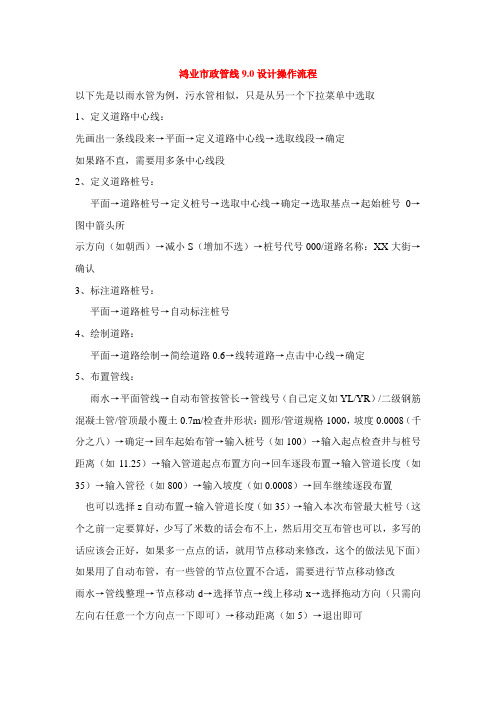
鸿业市政管线9.0设计操作流程以下先是以雨水管为例,污水管相似,只是从另一个下拉菜单中选取1、定义道路中心线:先画出一条线段来→平面→定义道路中心线→选取线段→确定如果路不直,需要用多条中心线段2、定义道路桩号:平面→道路桩号→定义桩号→选取中心线→确定→选取基点→起始桩号0→图中箭头所示方向(如朝西)→减小S(增加不选)→桩号代号000/道路名称:XX大街→确认3、标注道路桩号:平面→道路桩号→自动标注桩号4、绘制道路:平面→道路绘制→简绘道路0.6→线转道路→点击中心线→确定5、布置管线:雨水→平面管线→自动布管按管长→管线号(自己定义如YL/YR)/二级钢筋混凝土管/管顶最小覆土0.7m/检查井形状:圆形/管道规格1000,坡度0.0008(千分之八)→确定→回车起始布管→输入桩号(如100)→输入起点检查井与桩号距离(如11.25)→输入管道起点布置方向→回车逐段布置→输入管道长度(如35)→输入管径(如800)→输入坡度(如0.0008)→回车继续逐段布置也可以选择z自动布置→输入管道长度(如35)→输入本次布管最大桩号(这个之前一定要算好,少写了米数的话会布不上,然后用交互布管也可以,多写的话应该会正好,如果多一点点的话,就用节点移动来修改,这个的做法见下面)如果用了自动布管,有一些管的节点位置不合适,需要进行节点移动修改雨水→管线整理→节点移动d→选择节点→线上移动x→选择拖动方向(只需向左向右任意一个方向点一下即可)→移动距离(如5)→退出即可6、管的末端设置出水口雨水→布置井类→排出口→八字形→选那条排出口管道→确定7、预埋管:(一般在工厂和十字路口处才会有,而且一般管的另一端不会有检查井)雨水→布预埋管→预埋管站点是否布置检查井n否→选择检查井→选择平行线x→选平行线(一般是路中心线)→再选择管道方向→输入预埋管长度→预埋管直径→预埋管坡度(注意这里是按千分数算的,就是输入2就是0.002)→井连接处标高(旁边的地形图上附近有标)→标注点(可输入可不输)8、井编号雨水→节点编号→主节点编号→选择起点井(最左边,虽然右边是上游,不过这个因图而论)→选择重点井(最右边)→输入起点编号1→如果设置成功的话井是应该会闪烁的(注意鼠标应该点到井沿上才算选中它)9、定沉泥井雨水→定沉泥井→隔一落底井y→起点是从第一个沉泥井开始→选择终点井→如果闪烁则设置成功10、标管径数据雨水→编辑标注→标线中管径→点要标的管径线即可(如果标高和坡度确定了以后,流向自然就确定了)11、线性标注CAD的标注→线性标注(主要是标注一些距离,如管道距离路缘石的距离)12、布雨水口雨水→布雨水口→边沟式双箅雨水口→手动选点布置z→用鼠标在图上选点,左键布上→在调整一下方向即可(注意雨水口的连接管方向要与水流相一致)雨水→接雨水口→回车自动连接→坡度0.01→管径300→选择要连接的雨水口和检查井→回车结束(路口处一个井布置两个雨水口)13、标注位置标注→测量坐标标注→点住一个点,拉过线来点中一个空白处即可14、标设计管内底标高先计算:由上游最初的井开始,例如32号井的设计路面标高为14.53m(地形图上附近的大约取一个值),管径600mm=0.6m,管厚加覆土厚度约为1m,则管道埋深初步设为1.6m,则设计管内底标高为14.53-1.6=12.93m。
鸿业市政【道路运输】设计操作步骤
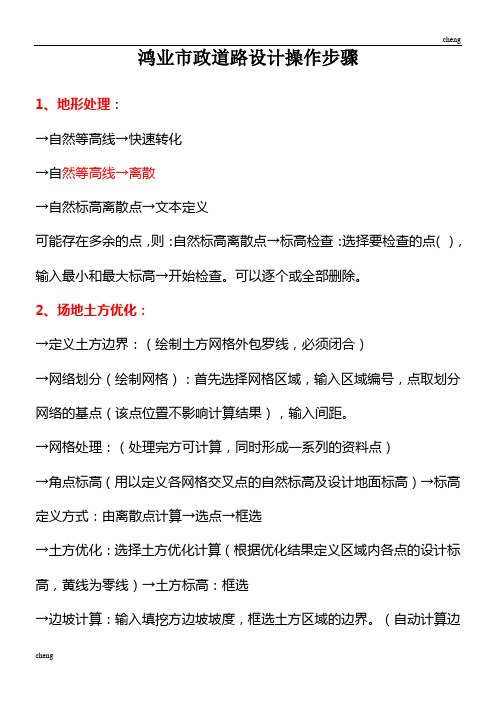
鸿业市政道路设计操作步骤1、地形处理:→自然等高线→快速转化→自然等高线→离散→自然标高离散点→文本定义可能存在多余的点,则:自然标高离散点→标高检查:选择要检查的点(),输入最小和最大标高→开始检查。
可以逐个或全部删除。
2、场地土方优化:→定义土方边界:(绘制土方网格外包罗线,必须闭合)→网络划分(绘制网格):首先选择网格区域,输入区域编号,点取划分网络的基点(该点位置不影响计算结果),输入间距。
→网格处理:(处理完方可计算,同时形成一系列的资料点)→角点标高(用以定义各网格交叉点的自然标高及设计地面标高)→标高定义方式:由离散点计算→选点→框选→土方优化:选择土方优化计算(根据优化结果定义区域内各点的设计标高,黄线为零线)→土方标高:框选→边坡计算:输入填挖方边坡坡度,框选土方区域的边界。
(自动计算边坡土方量,并绘制边坡示坡线,相邻边坡自动生成土方系统表→土方断面:用来绘制土方网络区域的断面图(可做任意方向的转轴剖)3、平面设计:先绘制好倒线(定线),再进行平曲线设计→导线法线型设计→基本型缓和曲线设计。
步骤:1 动态设计→缓和段:控制方式:;2 基本参数→输入转角半径R,缓和曲线长→桩号→定义桩号(选择需要转化的中心线,点取桩号定义基点,输入起点桩号,选择方向,输入桩号代号)→线转道路:(选择需要转化的中心线,板块类型,输入道路名称)→纵断:→地形图提取自然标高(提取出中心线处的自然标高),修改提取标高后保存文件!→横断:→地形图提取自然标高(按照指定的宽度提取横断自然标高,修改提取范围)提取标高,保存文件→工具:→图层控制→关闭选中的→超高加宽设计(计算前先确定断面形式,定义板块是否加宽,保存横断面形式。
)→单弯道设置→计算。
计算后生成加宽文件,超高文件,超高图文件。
→平面规范检查(平面线型是否满足规范要求)→从图面→查看结果→道路绘制(选中交叉处理,绘制道路)→标注:→平曲线参数标注→道宽自动标注渠化:→右转车道→港湾停靠站→工具:→图层控制→所有图层打开→平面:→自动截图→生成截图桩号→截图4、道路纵断设计:→纵断:→纵断面设计,选择纵断设计前提数据文件→应用→绘制草图→关联参考点或固定坡度或固定坡长还有自由拉破→点击动态拉破(使用自由拉破方式进行动态拉破,在黄色的设计线上点去拉破点,自由拖动进行设计→点击竖曲线设计或直接输入半径进行精确控制;绿色括号表示竖曲线范围,桩号表示平曲线特殊桩的位置),保存!纵断面绘制,选择需要绘制的桩号,平面标注,自然标高,平曲线,竖曲线,交叉桩号)→绘制。
完整word版鸿业市政管线90设计操作流程
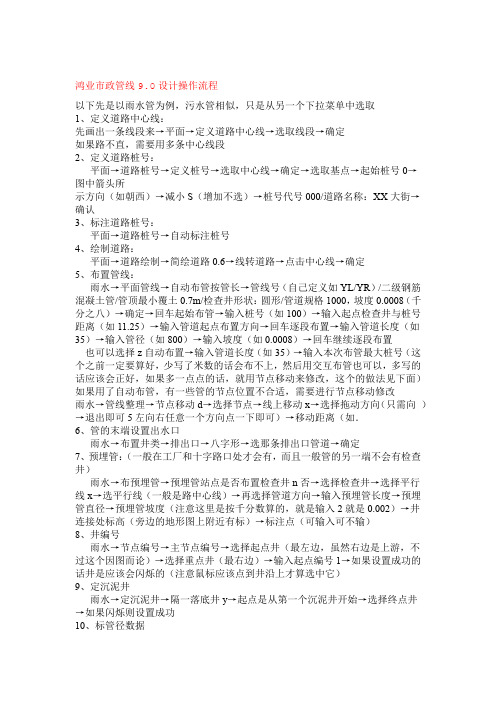
鸿业市政管线9.0设计操作流程以下先是以雨水管为例,污水管相似,只是从另一个下拉菜单中选取1、定义道路中心线:先画出一条线段来→平面→定义道路中心线→选取线段→确定如果路不直,需要用多条中心线段2、定义道路桩号:平面→道路桩号→定义桩号→选取中心线→确定→选取基点→起始桩号0→图中箭头所示方向(如朝西)→减小S(增加不选)→桩号代号000/道路名称:XX大街→确认3、标注道路桩号:平面→道路桩号→自动标注桩号4、绘制道路:平面→道路绘制→简绘道路0.6→线转道路→点击中心线→确定5、布置管线:雨水→平面管线→自动布管按管长→管线号(自己定义如YL/YR)/二级钢筋混凝土管/管顶最小覆土0.7m/检查井形状:圆形/管道规格1000,坡度0.0008(千分之八)→确定→回车起始布管→输入桩号(如100)→输入起点检查井与桩号距离(如11.25)→输入管道起点布置方向→回车逐段布置→输入管道长度(如35)→输入管径(如800)→输入坡度(如0.0008)→回车继续逐段布置也可以选择z自动布置→输入管道长度(如35)→输入本次布管最大桩号(这个之前一定要算好,少写了米数的话会布不上,然后用交互布管也可以,多写的话应该会正好,如果多一点点的话,就用节点移动来修改,这个的做法见下面)如果用了自动布管,有一些管的节点位置不合适,需要进行节点移动修改雨水→管线整理→节点移动d→选择节点→线上移动x→选择拖动方向(只需向)→退出即可5左向右任意一个方向点一下即可)→移动距离(如.6、管的末端设置出水口雨水→布置井类→排出口→八字形→选那条排出口管道→确定7、预埋管:(一般在工厂和十字路口处才会有,而且一般管的另一端不会有检查井)雨水→布预埋管→预埋管站点是否布置检查井n否→选择检查井→选择平行线x→选平行线(一般是路中心线)→再选择管道方向→输入预埋管长度→预埋管直径→预埋管坡度(注意这里是按千分数算的,就是输入2就是0.002)→井连接处标高(旁边的地形图上附近有标)→标注点(可输入可不输)8、井编号雨水→节点编号→主节点编号→选择起点井(最左边,虽然右边是上游,不过这个因图而论)→选择重点井(最右边)→输入起点编号1→如果设置成功的话井是应该会闪烁的(注意鼠标应该点到井沿上才算选中它)9、定沉泥井雨水→定沉泥井→隔一落底井y→起点是从第一个沉泥井开始→选择终点井→如果闪烁则设置成功10、标管径数据雨水→编辑标注→标线中管径→点要标的管径线即可(如果标高和坡度确定了以后,流向自然就确定了)11、线性标注CAD的标注→线性标注(主要是标注一些距离,如管道距离路缘石的距离)12、布雨水口雨水→布雨水口→边沟式双箅雨水口→手动选点布置z→用鼠标在图上选点,左键布上→在调整一下方向即可(注意雨水口的连接管方向要与水流相一致)雨水→接雨水口→回车自动连接→坡度0.01→管径300→选择要连接的雨水口和检查井→回车结束(路口处一个井布置两个雨水口)、标注位置13.标注→测量坐标标注→点住一个点,拉过线来点中一个空白处即可14、标设计管内底标高先计算:由上游最初的井开始,例如32号井的设计路面标高为14.53m(地形图上附近的大约取一个值),管径600mm=0.6m,管厚加覆土厚度约为1m,则管道埋深初步设为1.6m,则设计管内底标高为14.53-1.6=12.93m。
鸿业市政道路设计操作步骤

鸿业市政道路设计操作步骤1 、地形处理:T自然等高线T快速转化T自然等高线T离散T自然标高离散点T文本定义可能存在多余的点,贝y:自然标高离散点T标高检查:选择要检查的点(ALL ),输入最小和最大标高-开始检查。
可以逐个或全部删除。
2 、场地土方优化:T定义土方边界:(绘制土方网格外包罗线,必须闭合)T网络划分(绘制网格):首先选择网格区域,输入区域编号,点取划分网络的基点(该点位置不影响计算结果),输入间距。
T网格处理:(处理完方可计算,同时形成一系列的资料点)T角点标高(用以定义各网格交叉点的自然标高及设计地面标高)T标高定义方式:由离散点计算T选点T框选T土方优化:选择土方优化计算(根据优化结果定义区域内各点的设计标高,黄线为零线)T土方标高:框选T边坡计算:输入填挖方边坡坡度,框选土方区域的边界。
(自动计算边坡土方量,并绘制边坡示坡线,相邻边坡自动生成土方系统表T土方断面:用来绘制土方网络区域的断面图(可做任意方向的转轴剖)3、平面设计:先绘制好倒线(定线),再进行平曲线设计T导线法线型设计T基本型缓和曲线设计。
步骤:1动态设计T缓和段:LS控制方式:R+LSR ; 2基本参数-输入转角半径R,缓和曲线长LS-桩号-定义桩号(选择需要转化的中心线,点取桩号定义基点,输入起点桩号,选择方向,输入桩号代号)-线转道路:(选择需要转化的中心线,板块类型,输入道路名称)-纵断:-地形图提取自然标高(提取出中心线处的自然标高),修改提取标高后保存文件!-横断:-地形图提取自然标高(按照指定的宽度提取横断自然标高,修改提取范围)提取标高,保存文件-工具:-图层控制-关闭选中的-超高加宽设计(计算前先确定断面形式,定义板块是否加宽,保存横断面形式。
)-单弯道设置-计算。
计算后生成加宽文件,超高文件,超高图文件。
-平面规范检查(平面线型是否满足规范要求)-从图面-查看结果-道路绘制(选中交叉处理,绘制道路)T标注:T平曲线参数标注T道宽自动标注渠化:T右转车道T港湾停靠站T工具:T图层控制T所有图层打开T平面:T自动截图T生成截图桩号T截图4 、道路纵断设计:T纵断:T纵断面设计,选择纵断设计前提数据文件T应用T绘制草图T 关联参考点或固定坡度或固定坡长还有自由拉破T点击动态拉破(使用自由拉破方式进行动态拉破,在黄色的设计线上点去拉破点,自由拖动进行设计T点击竖曲线设计或直接输入半径进行精确控制;绿色括号表示竖曲线范围,桩号表示平曲线特殊桩的位置),保存!纵断面绘制,选择需要绘制的桩号,平面标注,自然标高,平曲线,竖曲线,交叉桩号)T绘制。
鸿业道路设计操作教程

鸿业软件道路设计操作教程1、地形处理:→自然等高线→快速转化→自然等高线→离散→自然标高离散点→文本定义可能存在多余的点,则:自然标高离散点→标高检查:选择要检查的点(ALL),输入最小和最大标高→开始检查。
可以逐个或全部删除。
2、场地土方优化:→定义土方边界:(绘制土方网格外包罗线,必须闭合)→网络划分(绘制网格):首先选择网格区域,输入区域编号,点取划分网络的基点(该点位置不影响计算结果),输入间距。
→网格处理:(处理完方可计算,同时形成一系列的资料点)→角点标高(用以定义各网格交叉点的自然标高及设计地面标高)→标高定义方式:由离散点计算→选点→框选→土方优化:选择土方优化计算(根据优化结果定义区域内各点的设计标高,黄线为零线)→土方标高:框选→边坡计算:输入填挖方边坡坡度,框选土方区域的边界。
(自动计算边坡土方量,并绘制边坡示坡线,相邻边坡自动生成土方系统表→土方断面:用来绘制土方网络区域的断面图(可做任意方向的转轴剖)3、平面设计:先绘制好倒线(定线),再进行平曲线设计→导线法线型设计→基本型缓和曲线设计。
步骤:1 动态设计→缓和段:LS 控制方式:R+LSR;2 基本参数→输入转角半径R,缓和曲线长LS →桩号→定义桩号(选择需要转化的中心线,点取桩号定义基点,输入起点桩号,选择方向,输入桩号代号)→线转道路:(选择需要转化的中心线,板块类型,输入道路名称)→纵断:→地形图提取自然标高(提取出中心线处的自然标高),修改提取标高后保存文件!→横断:→地形图提取自然标高(按照指定的宽度提取横断自然标高,修改提取范围)提取标高,保存文件→工具:→图层控制→关闭选中的→超高加宽设计(计算前先确定断面形式,定义板块是否加宽,保存横断面形式。
)→单弯道设置→计算。
计算后生成加宽文件,超高文件,超高图文件。
→平面规范检查(平面线型是否满足规范要求)→从图面→查看结果→道路绘制(选中交叉处理,绘制道路)→标注:→平曲线参数标注→道宽自动标注渠化:→右转车道→港湾停靠站→工具:→图层控制→所有图层打开→平面:→自动截图→生成截图桩号→截图4、道路纵断设计:→纵断:→纵断面设计,选择纵断设计前提数据文件→应用→绘制草图→关联参考点或固定坡度或固定坡长还有自由拉破→点击动态拉破(使用自由拉破方式进行动态拉破,在黄色的设计线上点去拉破点,自由拖动进行设计→点击竖曲线设计或直接输入半径进行精确控制;绿色括号表示竖曲线范围,桩号表示平曲线特殊桩的位置),保存!纵断面绘制,选择需要绘制的桩号,平面标注,自然标高,平曲线,竖曲线,交叉桩号)→绘制。
鸿业道路设计顺序(免费)

鸿业道路设计顺序(免费)⼀、原始地形图等⾼线的离散三维化(原始地形图中的等⾼线标⾼已定义-电⼦版地形常⽤形式)1、地形→⾃然等⾼线→快速转换→⽤⼩框选中等⾼线→选择对象(all)回车确认完成;2、地形→⾃然等⾼线→离散→离散点间距10m(默认即可)回车确认完成;3、地形→⾃然标⾼离散点→⽂本定义(ZRD_TXTDEF)→选择表⽰⾼程的⽂字回车确认完成功41)地形→⾃然标⾼离散点→⽂本定义(ZRD_TXTDEF)→选择表⽰⾼程的⽂字回车确认完成即可;2)有的时候图层数字不认需要逐点输⼊。
⼆、道路设计先要绘制好导线步骤1.根据地形变化情况,先在地形图上画出道路交点⼤概位置(⽤醒⽬圆表⽰);2.平⾯→⾃动定线→图⾯提取(选中刚才定的道路交点圆)→命令⾏输⼊(S)→逐个捕捉道路交点圆→保存⽂件→绘制得到的线为导线(⼀)平⾯设计(导线法线形设计)注:先要绘制好导线1、平⾯→导线法线性设计;注:可以先进⾏动态设计,拖动;然后输⼊具体参数。
2、平⾯→桩号→定义桩号(选择定义好的中⼼线或选择好中线,输⼊ALL)注意:只能在程序可71、纵断→地形图提取⾃然标⾼→保存(假如出现离散点少于3个则重新离散等⾼线),或者是离散⽹格已关闭的话打开所有冻结层即可;2. 纵断→2、纵断→定义拉坡参考点(保存⽂件);3、桥涵构造物,地质情况:纵断→纵断综合数据定义(可以图⾯提取或者直接增加)→右侧输⼊位置点击⿏标右键增加桩号与内容,桥涵可以图⾯处理;4、纵断→道路纵断设计→有四种拉坡⽅式→先绘制草图(在草图上动态拉坡)→请选择⾃然标⾼⽂件→对话框中点击⾃然标⾼⽂件→浏览找到地⾯⽂件打开;在出来的对话图选上:图⾯点取变坡点和草图显⽰标⾼栏。
有四种拉坡⽅式1)⼀般⾸先选择动态拉坡按钮(下⾯第⼆个)选择黄⾊设计线,拖动到变坡点应该合理的设计位置,进⾏⾃有拖动设计;2)根据合适的坡长坡度与坡率情况调整坡长瑜坡度直道设计合理为⽌。
3)点击竖曲线设计按钮(下⾯第⼆个)拖动设计竖曲线⼤⼩,或者直接输⼊竖曲线半径精确控制4)选择是否要⽹格5)保存数据。
鸿业市政道路设计操作步骤

鸿业市政道路设计操作步骤1、地形处理:→自然等高线→快速转化→自然等高线→离散→自然标高离散点→文本定义可能存在多余的点,则:自然标高离散点→标高检查:选择要检查的点(ALL),输入最小和最大标高→开始检查。
可以逐个或全部删除。
2、场地土方优化:→定义土方边界:(绘制土方网格外包罗线,必须闭合)→网络划分(绘制网格):首先选择网格区域,输入区域编号,点取划分网络的基点(该点位置不影响计算结果),输入间距。
→网格处理:(处理完方可计算,同时形成一系列的资料点)→角点标高(用以定义各网格交叉点的自然标高及设计地面标高)→标高定义方式:由离散点计算→选点→框选→土方优化:选择土方优化计算(根据优化结果定义区域内各点的设计标高,黄线为零线)→土方标高:框选→边坡计算:输入填挖方边坡坡度,框选土方区域的边界。
(自动计算边坡土方量,并绘制边坡示坡线,相邻边坡自动生成土方系统表→土方断面:用来绘制土方网络区域的断面图(可做任意方向的转轴剖)3、平面设计:先绘制好倒线(定线),再进行平曲线设计→导线法线型设计→基本型缓和曲线设计。
步骤:1 动态设计→缓和段:LS 控制方式:R+LSR;2 基本参数→输入转角半径R,缓和曲线长LS →桩号→定义桩号(选择需要转化的中心线,点取桩号定义基点,输入起点桩号,选择方向,输入桩号代号)→线转道路:(选择需要转化的中心线,板块类型,输入道路名称)→纵断:→地形图提取自然标高(提取出中心线处的自然标高),修改提取标高后保存文件!→横断:→地形图提取自然标高(按照指定的宽度提取横断自然标高,修改提取范围)提取标高,保存文件→工具:→图层控制→关闭选中的→超高加宽设计(计算前先确定断面形式,定义板块是否加宽,保存横断面形式。
)→单弯道设置→计算。
计算后生成加宽文件,超高文件,超高图文件。
→平面规范检查(平面线型是否满足规范要求)→从图面→查看结果→道路绘制(选中交叉处理,绘制道路)→标注:→平曲线参数标注→道宽自动标注渠化:→右转车道→港湾停靠站→工具:→图层控制→所有图层打开→平面:→自动截图→生成截图桩号→截图4、道路纵断设计:→纵断:→纵断面设计,选择纵断设计前提数据文件→应用→绘制草图→关联参考点或固定坡度或固定坡长还有自由拉破→点击动态拉破(使用自由拉破方式进行动态拉破,在黄色的设计线上点去拉破点,自由拖动进行设计→点击竖曲线设计或直接输入半径进行精确控制;绿色括号表示竖曲线范围,桩号表示平曲线特殊桩的位置),保存!纵断面绘制,选择需要绘制的桩号,平面标注,自然标高,平曲线,竖曲线,交叉桩号)→绘制。
鸿业市政道路设计操作步骤

鸿业市政道路设计操作步骤1、地形处理:→自然等高线→快速转化→自然等高线→离散→自然标高离散点→文本定义可能存在多余的点,则:自然标高离散点→标高检查:选择要检查的点(ALL),输入最小和最大标高→开始检查。
可以逐个或全部删除。
2、场地土方优化:→定义土方边界:(绘制土方网格外包罗线,必须闭合)→网络划分(绘制网格):首先选择网格区域,输入区域编号,点取划分网络的基点(该点位置不影响计算结果),输入间距。
→网格处理:(处理完方可计算,同时形成一系列的资料点)→角点标高(用以定义各网格交叉点的自然标高及设计地面标高)→标高定义方式:由离散点计算→选点→框选→土方优化:选择土方优化计算(根据优化结果定义区域内各点的设计标高,黄线为零线)→土方标高:框选→边坡计算:输入填挖方边坡坡度,框选土方区域的边界。
(自动计算边坡土方量,并绘制边坡示坡线,相邻边坡自动生成土方系统表→土方断面:用来绘制土方网络区域的断面图(可做任意方向的转轴剖)3、平面设计:先绘制好倒线(定线),再进行平曲线设计→导线法线型设计→基本型缓和曲线设计。
步骤:1动态设计→缓和段:LS控制方式:R+LSR;2基本参数→输入转角半径R,缓和曲线长LS→桩号→定义桩号(选择需要转化的中心线,点取桩号定义基点,输入起点桩号,选择方向,输入桩号代号)→线转道路:(选择需要转化的中心线,板块类型,输入道路名称)→纵断:→地形图提取自然标高(提取出中心线处的自然标高),修改提取标高后保存文件!→横断:→地形图提取自然标高(按照指定的宽度提取横断自然标高,修改提取范围)提取标高,保存文件→工具:→图层控制→关闭选中的→超高加宽设计(计算前先确定断面形式,定义板块是否加宽,保存横断面形式。
)→单弯道设置→计算。
计算后生成加宽文件,超高文件,超高图文件。
→平面规范检查(平面线型是否满足规范要求)→从图面→查看结果→道路绘制(选中交叉处理,绘制道路)→标注:→平曲线参数标注→道宽自动标注渠化:→右转车道→港湾停靠站→工具:→图层控制→所有图层打开→平面:→自动截图→生成截图桩号→截图→纵断:→纵断面设计,选择纵断设计前提数据文件→应用→绘制草图→关联参考点或固定坡度或固定坡长还有自由拉破→点击动态拉破(使用自由拉破方式进行动态拉破,在黄色的设计线上点去拉破点,自由拖动进行设计→点击竖曲线设计或直接输入半径进行精确控制;绿色括号表示竖曲线范围,桩号表示平曲线特殊桩的位置),保存!纵断面绘制,选择需要绘制的桩号,平面标注,自然标高,平曲线,竖曲线,交叉桩号)→绘制。
初学者:鸿业市政道路设计操作步骤说课讲解

初学者:鸿业市政道路设计操作步骤鸿业市政道路设计操作步骤一、地形处理:→自然等高线→快速转化→自然等高线→离散→自然标高离散点→文本定义可能存在多余的点,则:自然标高离散点→标高检查:选择要检查的点(ALL),输入最小和最大标高→开始检查。
可以逐个或全部删除。
二、场地土方优化:→定义土方边界:(绘制土方网格外包罗线,必须闭合)→网络划分(绘制网格):首先选择网格区域,输入区域编号,点取划分网络的基点(该点位置不影响计算结果),输入间距。
→网格处理:(处理完方可计算,同时形成一系列的资料点)→角点标高(用以定义各网格交叉点的自然标高及设计地面标高)→标高定义方式:由离散点计算→选点→框选→土方优化:选择土方优化计算(根据优化结果定义区域内各点的设计标高,黄线为零线)→土方标高:框选→边坡计算:输入填挖方边坡坡度,框选土方区域的边界。
(自动计算边坡土方量,并绘制边坡示坡线,相邻边坡自动生成土方系统表→土方断面:用来绘制土方网络区域的断面图(可做任意方向的转轴剖)三、平面设计:先绘制好倒线(定线),再进行平曲线设计→导线法线型设计→基本型缓和曲线设计。
步骤:1 动态设计→缓和段:LS 控制方式:R+LSR;2 基本参数→输入转角半径R,缓和曲线长LS→桩号→定义桩号(选择需要转化的中心线,点取桩号定义基点,输入起点桩号,选择方向,输入桩号代号)→线转道路:(选择需要转化的中心线,板块类型,输入道路名称)→纵断:→地形图提取自然标高(提取出中心线处的自然标高),修改提取标高后保存文件!→横断:→地形图提取自然标高(按照指定的宽度提取横断自然标高,修改提取范围)提取标高,保存文件→工具:→图层控制→关闭选中的→超高架宽设计(计算前先确定断面形式,定义板块是否加宽,保存横断面形式。
)→单弯道设置→计算。
计算后生成加宽文件,超高文件,超高图文件。
→平面规范检查(平面线型是否满足规范要求)→从图面→查看结果→道路绘制(选中交叉处理,绘制道路)→标注:→平曲线参数标注→道宽自动标注渠化:→右转车道→港湾停靠站→工具:→图层控制→所有图层打开→平面:→自动截图→生成截图桩号→截图四、道路纵断设计→纵断:→纵断面设计,选择纵断设计前提数据文件→应用→绘制草图→关联参考点或固定坡度或固定坡长还有自由拉破→点击动态拉破(使用自由拉破方式进行动态拉破,在黄色的设计线上点去拉破点,自由拖动进行设计→点击竖曲线设计或直接输入半径进行精确控制;绿色括号表示竖曲线范围,桩号表示平曲线特殊桩的位置),保存!纵断面绘制,选择需要绘制的桩号,平面标注,自然标高,平曲线,竖曲线,交叉桩号)→绘制。
(完整word版)鸿业道路设计操作教程
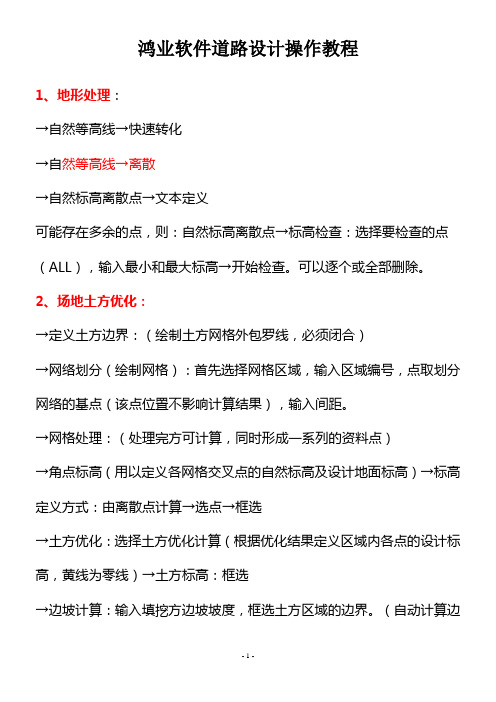
鸿业软件道路设计操作教程1、地形处理:→自然等高线→快速转化→自然等高线→离散→自然标高离散点→文本定义可能存在多余的点,则:自然标高离散点→标高检查:选择要检查的点(ALL),输入最小和最大标高→开始检查。
可以逐个或全部删除。
2、场地土方优化:→定义土方边界:(绘制土方网格外包罗线,必须闭合)→网络划分(绘制网格):首先选择网格区域,输入区域编号,点取划分网络的基点(该点位置不影响计算结果),输入间距。
→网格处理:(处理完方可计算,同时形成一系列的资料点)→角点标高(用以定义各网格交叉点的自然标高及设计地面标高)→标高定义方式:由离散点计算→选点→框选→土方优化:选择土方优化计算(根据优化结果定义区域内各点的设计标高,黄线为零线)→土方标高:框选→边坡计算:输入填挖方边坡坡度,框选土方区域的边界。
(自动计算边坡土方量,并绘制边坡示坡线,相邻边坡自动生成土方系统表→土方断面:用来绘制土方网络区域的断面图(可做任意方向的转轴剖)3、平面设计:先绘制好倒线(定线),再进行平曲线设计→导线法线型设计→基本型缓和曲线设计。
步骤:1 动态设计→缓和段:LS 控制方式:R+LSR;2 基本参数→输入转角半径R,缓和曲线长LS →桩号→定义桩号(选择需要转化的中心线,点取桩号定义基点,输入起点桩号,选择方向,输入桩号代号)→线转道路:(选择需要转化的中心线,板块类型,输入道路名称)→纵断:→地形图提取自然标高(提取出中心线处的自然标高),修改提取标高后保存文件!→横断:→地形图提取自然标高(按照指定的宽度提取横断自然标高,修改提取范围)提取标高,保存文件→工具:→图层控制→关闭选中的→超高加宽设计(计算前先确定断面形式,定义板块是否加宽,保存横断面形式。
)→单弯道设置→计算。
计算后生成加宽文件,超高文件,超高图文件。
→平面规范检查(平面线型是否满足规范要求)→从图面→查看结果→道路绘制(选中交叉处理,绘制道路)→标注:→平曲线参数标注→道宽自动标注渠化:→右转车道→港湾停靠站→工具:→图层控制→所有图层打开→平面:→自动截图→生成截图桩号→截图4、道路纵断设计:→纵断:→纵断面设计,选择纵断设计前提数据文件→应用→绘制草图→关联参考点或固定坡度或固定坡长还有自由拉破→点击动态拉破(使用自由拉破方式进行动态拉破,在黄色的设计线上点去拉破点,自由拖动进行设计→点击竖曲线设计或直接输入半径进行精确控制;绿色括号表示竖曲线范围,桩号表示平曲线特殊桩的位置),保存!纵断面绘制,选择需要绘制的桩号,平面标注,自然标高,平曲线,竖曲线,交叉桩号)→绘制。
鸿业道路设计步骤(免费)

一、原始地形图等高线的离散三维化(原始地形图中的等高线标高已定义-电子版地形常用形式)1、地形→自然等高线→快速转换→用小框选中等高线→选择对象(all) 回车确认完成;2、地形→自然等高线→离散→离散点间距10m(默认即可) 回车确认完成;3、地形→自然标高离散点→文本定义(ZRD_TXTDEF)→选择表示高程的文字回车确认完成功 能:矢量化地形图中的自然标高文字自动辨别,并结合文本的定位方式转化为软件可识别的离散点的自然标高。
4地形→自然标高离散点→标高检查(对于快速转化得到的离散点,有时可能还存在一些多余点如坐标值等也被误转化,可用此命令检查图面上有无自然标高突变点,将标高超出控制范围的点剔除);5、工具→图层控制→冻结选中图层(冻结离散的无数方格,否则图面太乱)注:选择对象时需选择两次1)选择文本(可以框选)2)命令中输入all3)再次选择文本4)回车确认,出现请输入最小控制标高: 输入离散点最小控制标高请输入最大控制标高: 输入离散点最大控制标高注 : 1.对图中等高线很少,有很多高程数据点的时候,1)地形→自然标高离散点→文本定义(ZRD_TXTDEF)→选择表示高程的文字回车确认完成即可;2)有的时候图层数字不认需要逐点输入。
二、道路设计先要绘制好导线步骤1.根据地形变化情况,先在地形图上画出道路交点大概位置(用醒目圆表示);2.平面→自动定线→图面提取(选中刚才定的道路交点圆)→命令行输入(S)→逐个捕捉道路交点圆→保存文件→绘制得到的线为导线(一)平面设计(导线法线形设计)注:先要绘制好导线1、平面→导线法线性设计;注:可以先进行动态设计,拖动;然后输入具体参数。
2、平面→桩号→定义桩号(选择定义好的中心线或选择好中线,输入ALL)注意:只能在程序可以识别的中心线上才能定义桩号。
3、平面→桩号→自动标注桩号;4、平面→平面线性检查→从图面提取→检查→查看出现TXT文本;5、平面→线转道路;(主要针对城市道路板块类型,公路只要给出边线即可)6、平面→桩号→定义主桩号→;7、平面→超高加宽设计→横断面设计→选择标准横断面类型→保存→退出横断面界面→单弯道设置→保存→计算→退出;8、有桥涵情况:编辑→辅助设施→道路桥涵;9、交叉口处理:平面→道路绘制→选择交叉处理;10、标注→路宽自动标注(交互标注等);11、工具→图层控制→所有层打开→平面→自动裁图(模型)→生成裁图列表;(二)纵断面设计1、纵断→地形图提取自然标高→保存(假如出现离散点少于3个则重新离散等高线),或者是离散网格已关闭的话打开所有冻结层即可;2. 纵断→2、纵断→定义拉坡参考点(保存文件);3、桥涵构造物,地质情况:纵断→纵断综合数据定义(可以图面提取或者直接增加)→右侧输入位置点击鼠标右键增加桩号与内容,桥涵可以图面处理;4、纵断→道路纵断设计→有四种拉坡方式→先绘制草图(在草图上动态拉坡)→请选择自然标高文件→对话框中点击自然标高文件→浏览找到地面文件打开;在出来的对话图选上:图面点取变坡点和草图显示标高栏。
初学者:鸿业市政道路设计操作步骤(精)
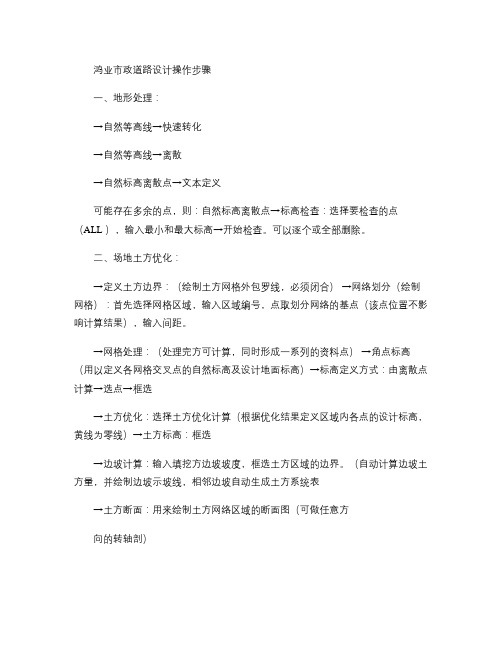
鸿业市政道路设计操作步骤一、地形处理:→自然等高线→快速转化→自然等高线→离散→自然标高离散点→文本定义可能存在多余的点,则:自然标高离散点→标高检查:选择要检查的点(ALL ),输入最小和最大标高→开始检查。
可以逐个或全部删除。
二、场地土方优化:→定义土方边界:(绘制土方网格外包罗线,必须闭合)→网络划分(绘制网格):首先选择网格区域,输入区域编号,点取划分网络的基点(该点位置不影响计算结果),输入间距。
→网格处理:(处理完方可计算,同时形成一系列的资料点)→角点标高(用以定义各网格交叉点的自然标高及设计地面标高)→标高定义方式:由离散点计算→选点→框选→土方优化:选择土方优化计算(根据优化结果定义区域内各点的设计标高,黄线为零线)→土方标高:框选→边坡计算:输入填挖方边坡坡度,框选土方区域的边界。
(自动计算边坡土方量,并绘制边坡示坡线,相邻边坡自动生成土方系统表→土方断面:用来绘制土方网络区域的断面图(可做任意方向的转轴剖)三、平面设计:先绘制好倒线(定线),再进行平曲线设计→导线法线型设计→基本型缓和曲线设计。
步骤:1 动态设计→缓和段:LS 控制方式:R+LSR;2 基本参数→输入转角半径R ,缓和曲线长LS→桩号→定义桩号(选择需要转化的中心线,点取桩号定义基点,输入起点桩号,选择方向,输入桩号代号)→线转道路:(选择需要转化的中心线,板块类型,输入道路名称)→纵断:→地形图提取自然标高(提取出中心线处的自然标高),修改提取标高后保存文件!→横断:→地形图提取自然标高(按照指定的宽度提取横断自然标高,修改提取范围)提取标高,保存文件→工具:→图层控制→关闭选中的→超高架宽设计(计算前先确定断面形式,定义板块是否加宽,保存横断面形式。
)→单弯道设置→计算。
计算后生成加宽文件,超高文件,超高图文件。
→平面规范检查(平面线型是否满足规范要求)→从图面→查看结果→道路绘制(选中交叉处理,绘制道路)→标注:→平曲线参数标注→道宽自动标注渠化:→右转车道→港湾停靠站→工具:→图层控制→所有图层打开→平面:→自动截图→生成截图桩号→截图四、道路纵断设计→纵断:→纵断面设计,选择纵断设计前提数据文件→应用→绘制草图→关联参考点或固定坡度或固定坡长还有自由拉破→点击动态拉破(使用自由拉破方式进行动态拉破,在黄色的设计线上点去拉破点,自由拖动进行设计→点击竖曲线设计或直接输入半径进行精确控制;绿色括号表示竖曲线范围,桩号表示平曲线特殊桩的位置),保存!纵断面绘制,选择需要绘制的桩号,平面标注,自然标高,平曲线,竖曲线,交叉桩号)→绘制。
鸿业道路设计步骤(免费)
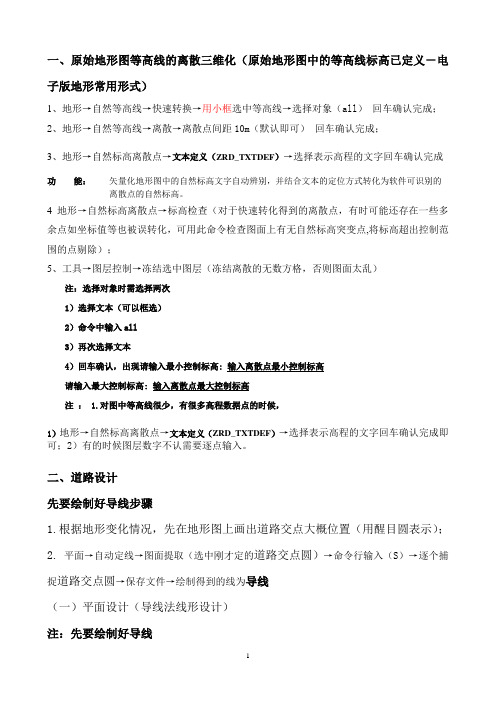
一、原始地形图等高线的离散三维化(原始地形图中的等高线标高已定义-电子版地形常用形式)1、地形→自然等高线→快速转换→用小框选中等高线→选择对象(all)回车确认完成;2、地形→自然等高线→离散→离散点间距10m(默认即可)回车确认完成;3、地形→自然标高离散点→文本定义(ZRD_TXTDEF)→选择表示高程的文字回车确认完成功能:矢量化地形图中的自然标高文字自动辨别,并结合文本的定位方式转化为软件可识别的离散点的自然标高。
4地形→自然标高离散点→标高检查(对于快速转化得到的离散点,有时可能还存在一些多余点如坐标值等也被误转化,可用此命令检查图面上有无自然标高突变点,将标高超出控制范围的点剔除);5、工具→图层控制→冻结选中图层(冻结离散的无数方格,否则图面太乱)注:选择对象时需选择两次1)选择文本(可以框选)2)命令中输入all3)再次选择文本4)回车确认,出现请输入最小控制标高: 输入离散点最小控制标高请输入最大控制标高: 输入离散点最大控制标高注: 1.对图中等高线很少,有很多高程数据点的时候,1)地形→自然标高离散点→文本定义(ZRD_TXTDEF)→选择表示高程的文字回车确认完成即可;2)有的时候图层数字不认需要逐点输入。
二、道路设计先要绘制好导线步骤1.根据地形变化情况,先在地形图上画出道路交点大概位置(用醒目圆表示);2.平面→自动定线→图面提取(选中刚才定的道路交点圆)→命令行输入(S)→逐个捕捉道路交点圆→保存文件→绘制得到的线为导线(一)平面设计(导线法线形设计)注:先要绘制好导线1、平面→导线法线性设计;注:可以先进行动态设计,拖动;然后输入具体参数。
2、平面→桩号→定义桩号(选择定义好的中心线或选择好中线,输入ALL)注意:只能在程序可以识别的中心线上才能定义桩号。
3、平面→桩号→自动标注桩号;4、平面→平面线性检查→从图面提取→检查→查看出现TXT文本;5、平面→线转道路;(主要针对城市道路板块类型,公路只要给出边线即可)6、平面→桩号→定义主桩号→;7、平面→超高加宽设计→横断面设计→选择标准横断面类型→保存→退出横断面界面→单弯道设置→保存→计算→退出;8、有桥涵情况:编辑→辅助设施→道路桥涵;9、交叉口处理:平面→道路绘制→选择交叉处理;10、标注→路宽自动标注(交互标注等);11、工具→图层控制→所有层打开→平面→自动裁图(模型)→生成裁图列表;(二)纵断面设计1、纵断→地形图提取自然标高→保存(假如出现离散点少于3个则重新离散等高线),或者是离散网格已关闭的话打开所有冻结层即可;2. 纵断→2、纵断→定义拉坡参考点(保存文件);3、桥涵构造物,地质情况:纵断→纵断综合数据定义(可以图面提取或者直接增加)→右侧输入位置点击鼠标右键增加桩号与内容,桥涵可以图面处理;4、纵断→道路纵断设计→有四种拉坡方式→先绘制草图(在草图上动态拉坡)→请选择自然标高文件→对话框中点击自然标高文件→浏览找到地面文件打开;在出来的对话图选上:图面点取变坡点和草图显示标高栏。
道路纵断面设计步骤

道路纵断面设计步骤:一、平面线形规范检查(检查线形是否满足规范)用业主给你的平面总图用鸿业—平面—平面规范输入道路参数进行检查,检查线形是否满足规范,如不满足用鸿业—平面—导线法线型设计—基本型缓和曲线进行设计(参数可以从规范上查到);二、道路纵断面图设计:检查道路纵断面设计时是否会出现高程差特大或不满足要求等情况,涉及到是否需要改线(使用鸿业来完成)1、地形地形识别:地形—自然等高线—快速转化—先单击一条地形线—按all表示全部选择同类型的线—回车;离散:地形—自然等高线—离散—回车(离散间距为10/20 可自行调节,不调也行。
自然标高离散点:文本定义—选择任意高程点文字(按all表示全部选择)—回车—按提示进行下一步;如果是属性块的情况:属性块定义—选择任意高程点文字(按all表示全部选择)—回车—按提示进行下一步。
标高检查:在自然标高离散点里选择标高检查,选择任意高程点文字(按all表示全部选择)—根据提示输入最大最小标高—检查完后删除全部的无效点即可。
2、平面中心线定义:选择中心线定义—回车手动选择图上的中心线—回车按提示完成即可。
桩号定义桩号:选择定义桩号的中心线,先选择一条中心线,输入all表示选择全部同类型的线性—回车—按提示进行下步操作。
自动标注桩号:在桩号里面自动标注桩号—选择标注的线性—按提示即可。
还可以进行标注桩号设置线转道路:为了使生成的土石方量准确,按提示完成即可。
超高加宽设计:根据图在桩号代号右侧单击横断面形式,出现下图选择左右对称,选择板块型式(有单幅路、双幅路、三幅路等,单幅路表示没有中央分隔带,没有两侧分隔带;双幅路是指有中央分隔带,没有两侧分隔带;三幅路是指有中央分隔带,有两侧分隔带;按分隔带组成的计算是几幅路),在起点、终点处分别输入道路快车道(机动车道)、人行道、分隔带宽度后保存。
有超高加宽设计的,和单弯道设计的,点击计算即可。
计算完后保存。
3、纵断面设计纵断地形图提取自然标高:地形图提取自然标高—按提示操作—完成后保存(各类生成的文件最好保存同一个名称,以便查找,类型不同,同一个名称是可以的)定义拉坡参考点:提取自然标高后—定义拉坡参考点,根据业主提供的图纸上找到交叉口、桥梁控制标高,输入桩号及控制标高即可增加一行就可以输入进去了,备注填参考点1.。
鸿业市政道路简易操作步骤

鸿业市政道路简易操作步骤地形处理:→自然等高线→快速转化(所有图层打开)→自然等高线→离散(在绘制地形断面图,生成三维地形图及土方计算中,是根据离散点构筑三角网进行计算的,所以必须先离散等高线)→自然标高离散点→文本定义(选择要转化的文字,选择定位方式,选择所有统一类型的文字);“文本定义”可对矢量化地形图中的自然标高文字自动识别,并结合文本的定义方式转化为软件可识别的离散点的自然标高。
可能存在多余的点,则:自然标高离散点→标高检查:选择要检查的点(ALL),输入最小和最大控制标高→开始检查。
可以逐个或全部删除。
※※※※※※※※※※※※※※※※※※※※※※※※※※※※※※※※※※※※※※※※场地土方优化:→定义土方边界:(绘制土方网格外包罗线,必须闭合)→网格划分(绘制网格):首先选择网格区域,输入区域编号,点取划分网格的基点(该点位置不影响计算结果),输入间距。
→网格处理:(处理完方可计算,同时形成一系列的资料点)→角点标高(用以定义各网格交叉点的自然标高及设计地面标高)→标高定义方式:由离散点计算→选点→框选→土方优化:选择土方优化计算(根据优化结果定义区域内各点的设计标高,黄线为零线)→改设计标高:直接回车(该命令将根据优化结果定义本区域内各点的设计标高)→土方标注:框选计算参考点标准该网格的土方量→标高标注:框选→边坡计算:输入填挖方边坡坡度,框选土方区域的边界。
(自动计算边坡土方量,并绘制边坡示坡线,相邻边坡自动倒角连接。
)→土方统计:自动生成土方统计表→土方断面:用来绘制图方网格区域的断面图(可做任意方向的转轴剖)※※※※※※※※※※※※※※※※※※※※※※※※※※※※※※※※※※※※※※※※平面设计:→自动定线,先绘制好导线(定线),再进行平曲线设计→导线法线型设计→基本型缓和曲线设计。
步骤:1,动态设计→缓和段:LS 控制方式:R+LS R ;2,基本参数→输入转角半径R,缓和曲线长LS→桩号→定义桩号(选择需要定义桩号的中心线,点取桩号定义基点,输入起点桩号,选择方向,输入桩号代号。
鸿业【道路运输】设计步骤(免费)

一、原始地形图等高线的离散三维化(原始地形图中的等高线标高已定义-电子版地形常用形式)1、地形→自然等高线→快速转换→用小框选中等高线→选择对象()回车确认完成;2、地形→自然等高线→离散→离散点间距10m(默认即可)回车确认完成;3、地形→自然标高离散点→文本定义()→选择表示高程的文字回车确认完成功能:矢量化地形图中的自然标高文字自动辨别,并结合文本的定位方式转化为软件可识别的离散点的自然标高。
4地形→自然标高离散点→标高检查(对于快速转化得到的离散点,有时可能还存在一些多余点如坐标值等也被误转化,可用此命令检查图面上有无自然标高突变点,将标高超出控制范围的点剔除);5、工具→图层控制→冻结选中图层(冻结离散的无数方格,否则图面太乱)注:选择对象时需选择两次1)选择文本(可以框选)2)命令中输入3)再次选择文本4)回车确认,出现请输入最小控制标高: 输入离散点最小控制标高请输入最大控制标高: 输入离散点最大控制标高注: 1.对图中等高线很少,有很多高程数据点的时候,1)地形→自然标高离散点→文本定义()→选择表示高程的文字回车确认完成即可;2)有的时候图层数字不认需要逐点输入。
二、道路设计先要绘制好导线步骤1.根据地形变化情况,先在地形图上画出道路交点大概位置(用醒目圆表示);2.平面→自动定线→图面提取(选中刚才定的道路交点圆)→命令行输入(S)→逐个捕捉道路交点圆→保存文件→绘制得到的线为导线(一)平面设计(导线法线形设计)注:先要绘制好导线1、平面→导线法线性设计;注:可以先进行动态设计,拖动;然后输入具体参数。
2、平面→桩号→定义桩号(选择定义好的中心线或选择好中线,输入)注意:只能在程序可以识别的中心线上才能定义桩号。
3、平面→桩号→自动标注桩号;4、平面→平面线性检查→从图面提取→检查→查看出现文本;5、平面→线转道路;(主要针对城市道路板块类型,公路只要给出边线即可)6、平面→桩号→定义主桩号→;7、平面→超高加宽设计→横断面设计→选择标准横断面类型→保存→退出横断面界面→单弯道设置→保存→计算→退出;8、有桥涵情况:编辑→辅助设施→道路桥涵;9、交叉口处理:平面→道路绘制→选择交叉处理;10、标注→路宽自动标注(交互标注等);11、工具→图层控制→所有层打开→平面→自动裁图(模型)→生成裁图列表;(二)纵断面设计1、纵断→地形图提取自然标高→保存(假如出现离散点少于3个则重新离散等高线),或者是离散网格已关闭的话打开所有冻结层即可;2. 纵断→2、纵断→定义拉坡参考点(保存文件);3、桥涵构造物,地质情况:纵断→纵断综合数据定义(可以图面提取或者直接增加)→右侧输入位置点击鼠标右键增加桩号与内容,桥涵可以图面处理;4、纵断→道路纵断设计→有四种拉坡方式→先绘制草图(在草图上动态拉坡)→请选择自然标高文件→对话框中点击自然标高文件→浏览找到地面文件打开;在出来的对话图选上:图面点取变坡点和草图显示标高栏。
- 1、下载文档前请自行甄别文档内容的完整性,平台不提供额外的编辑、内容补充、找答案等附加服务。
- 2、"仅部分预览"的文档,不可在线预览部分如存在完整性等问题,可反馈申请退款(可完整预览的文档不适用该条件!)。
- 3、如文档侵犯您的权益,请联系客服反馈,我们会尽快为您处理(人工客服工作时间:9:00-18:30)。
一、原始地形图等高线的离散三维化(原始地形图中的等高线标高已定义-电子版
地形常用形式)
1、地形→自然等高线→快速转换→用小框选中等高线→选择对象(all)回车确认完成;
2、地形→自然等高线→离散→离散点间距10m(默认即可)回车确认完成;
3、地形→自然标高离散点→文本定义(ZRD_TXTDEF)→选择表示高程的文字回车确认完成功
4
1)地形→自然标高离散点→文本定义(ZRD_TXTDEF)→选择表示高程的文字回车确认完成即
可;2)有的时候图层数字不认需要逐点输入。
二、道路设计
先要绘制好导线步骤
1.根据地形变化情况,先在地形图上画出道路交点大概位置(用醒目圆表示);
2.平面→自动定线→图面提取(选中刚才定的道路交点圆)→命令行输入(S)→逐个捕捉道
路交点圆→保存文件→绘制得到的线为导线
(一)平面设计(导线法线形设计)
注:先要绘制好导线
1、平面→导线法线性设计;
注:可以先进行动态设计,拖动;然后输入具体参数。
2、平面→桩号→定义桩号(选择定义好的中心线或选择好中线,输入ALL)注意:只能在程序可
7
1、纵断→地形图提取自然标高→保存(假如出现离散点少于3个则重新离散等高线),或者是离
散网格已关闭的话打开所有冻结层即可;
2. 纵断→
2、纵断→定义拉坡参考点(保存文件);
3、桥涵构造物,地质情况:纵断→纵断综合数据定义(可以图面提取或者直接增加)→右侧输入
位置点击鼠标右键增加桩号与内容,桥涵可以图面处理;
4、纵断→道路纵断设计→有四种拉坡方式→先绘制草图(在草图上动态拉坡)→请选择自然标高
文件→对话框中点击自然标高文件→浏览找到地面文件打开;
在出来的对话图选上:图面点取变坡点和草图显示标高栏。
有四种拉坡方式
1)一般首先选择动态拉坡按钮(下面第二个)选择黄色设计线,拖动到变坡点应该合理的设计位
置,进行自有拖动设计;
2)根据合适的坡长坡度与坡率情况调整坡长瑜坡度直道设计合理为止。
3)点击竖曲线设计按钮(下面第二个)拖动设计竖曲线大小,或者直接输入竖曲线半径精确控制
4)选择是否要网格
5)保存数据。
6
1
2
4、横断→横断面出图设置;
5、横断→横断面计算绘图→计算→绘图;
6、横断→横断布置图;
7、横断→横断结构图;
8、横断→绘制示坡线;
三、表格生成
根据设计成果生成所需要的表格
四、交叉口设计
1、交叉口→构造边界线→X→图中选取闭合的自定义构造边界线。
注:定义完毕显示红色边界;
2、交叉口→路脊线定义;注:路脊线即相交道路的中线
3、交叉口→输入基本参数→对每条道路进行参数定义(共有四条道路)→生成基本控制点;
4、交叉口→生成计算线;
6
1.
号即可出现
2.地形图中离散后数据不正确着,利用文本输入的方式,然后离散。
3.公路设计时:对于断面选择选取单块断面,然后把人行道修改为路肩。
即可。
